如何关闭 Spotify 2025 年 Android 或 iPhone 上的视频
如果突然之间,在享受您的音乐流媒体体验时会怎样? Spotify,弹出一条通知,说您使用了大量数据?您可能想知道是什么原因导致了上述情况,因为您只在 Spotify。如果您不知道, Spotify 其中动画视频背景现在被合并到特定的专辑和歌曲中。
一些用户甚至抱怨说,在打开视频的情况下,他们很难在播放歌曲或播客时看到控件。 如果您不喜欢边听视频边听 Spotify 如果你不想花时间找到控件,最好将它们关闭。那么,如何关闭视频 Spotify 在 Android 或 iPhone 上?
在这种情况下,有问题的功能是“画布”。 一旦启用, Spotify 视频将会显示。因此, 如何关闭 Spotify 视频 然后? 事实上,当您进入第一部分时,您将接触到您应该执行的过程。 让我们开始吧。
文章内容 第 1 部分。如何关闭视频 Spotify第 2 部分常见问题解答 Spotify 显示视频第 3 部分下载 Spotify 免费歌曲永远保持部分4。 概要
第 1 部分。如何关闭视频 Spotify
如何关闭视频 Spotify 在 Android 或 iPhone 上?如果您发现 Spotify 或者如果您希望通过关闭视频来节省数据,您可以轻松禁用视频 Spotify。在这里,我们将解释两种关闭方法 Spotify 视频背景。您将在这里看到如何关闭“画布”功能和播客视频。
关闭“画布”功能
如何关闭 Spotify? 在继续以下有关如何关闭的过程之前 Spotify 视频,请记住,只能通过移动应用程序来禁用“画布”功能 Spotify。现在,以下是关闭视频的步骤 Spotify 在电话上:
步骤1。 在您的移动设备上,启动 Spotify 应用程序使用您的帐户信息, 登录.
步骤 #2。由于我们的目标是禁用 Canvas 功能,因此您必须前往“个人设置”部分。为此,请点击“齿轮状”图标位于屏幕的右上角。
步骤#3. 从显示的选项中,向下滚动直到看到“帆布”。旁边有一个滑块。您应该切换到这个滑块“折扣”模式。这样做将获得“帆布”功能已停用。
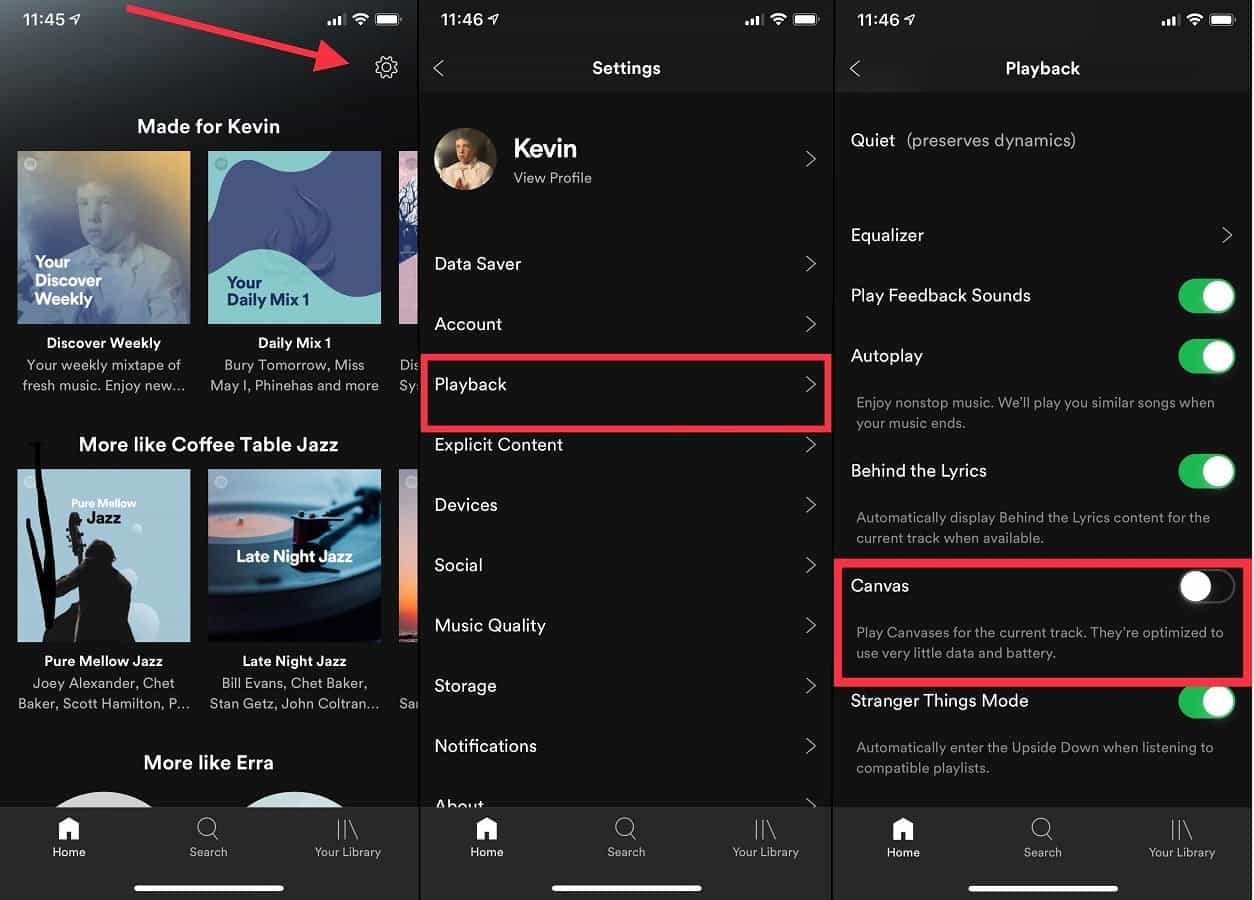
通过简单地完成上述三个步骤,您将完成“如何关闭 Spotify 背景视频”过程。
关闭视频 Spotify 播客
如果除了听 Spotify 歌曲,你也喜欢流媒体 Spotify 播客,你可能已经注意到一些播客现在带有视频。有时,边听边看确实很有趣。然而,有时你可能不想这样做。更重要的是,它可能会导致过多的数据丢失。如果你只是使用蜂窝数据连接,并且你的数据分配有限制,那么你应该远离观看播客视频!那么,如何关闭视频 Spotify 播客?
通过以上内容,您必须学习如何关闭 Spotify 视频,特别是播客视频。 我们还获得了本节中的详细步骤。 请务必查看并关注它们。
步骤1。 使用您的设备,打开 Spotify 应用程序。当然,要开始,你必须 登录到 您的帐户以及您的帐户信息。
步骤 #2。您还必须前往“个人设置”部分。可以通过点击“齿轮状”图标位于设备屏幕的右上角。
步骤#3.向下滚动直到看到“视频播客”。这就是“仅下载音频”菜单。一旦激活该菜单(滑块已打开),您应该只能下载 Spotify 音频形式的播客。
第4步。 寻找“仅流式传输音频”功能(应该只位于“仅下载音频”按钮)。该按钮也应被激活,这样,当您收听您喜欢的任何播客时,视频就会关闭。
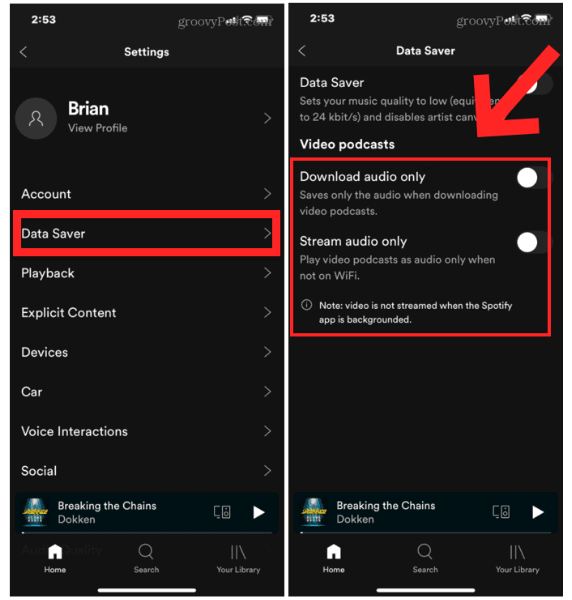
那是多么简单的过程如何关闭 Spotify 视频,特别是播客视频!
除了与您分享这些信息,您可能还想知道 Spotify. 我们在下一部分中对一些常见问题进行了解答。 如果您对这些项目感兴趣,请继续阅读。
第 2 部分常见问题解答 Spotify 显示视频
虽然我们已经讨论完如何关闭 Spotify 视频,我们发现分享一些最常被问到的问题的答案也很好 Spotify. 在这里找到更多关于他们的信息。
分享如何 Spotify 没有视频的音乐可以成为可能吗?
这很简单。 你可以只寻找 Spotify 您想要分享的歌曲,然后单击“分享”菜单。 从显示的选项中,只需选择您希望共享曲目的方法。 一个很好的例子是通过共享 Facebook故事. 每个观众都可以收听歌曲的片段,并可以在“继续播放”后完整播放 Spotify”按钮已被点击。
另请参阅: 如何分享 Spotify 与朋友/家人一起播放的播放列表 [2024]
你怎么称呼那些小视频 Spotify?
那些你可以看到的小视频 Spotify 正在循环播放通过上传的电影 Spotify的画布功能。 这被用来吸引流媒体播放音乐。 根据研究,使用 such as 实际上将轨道共享增加到最多 145%。
这个“画布”功能是什么 Spotify?
您可能已经阅读了上一节中的“画布”,但对此一无所知。 它实际上是一个图形循环,在屏幕上持续长达 8 秒。 在流式传输某些曲目时,您会在“正在播放”部分下看到它。
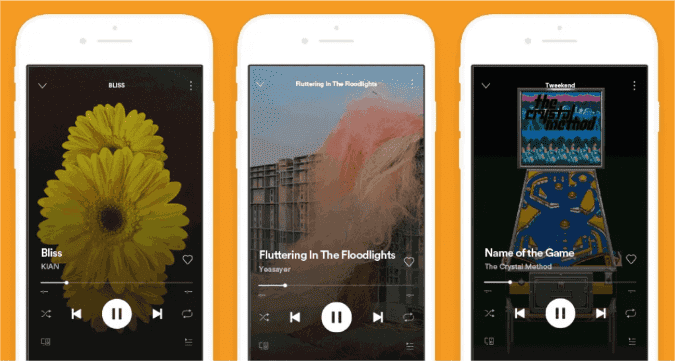
如何开启 Spotify 背景视频?
现在,你知道如何关闭 Spotify 手机上的视频背景。如果您想在 Spotify,称为 Canvas,请按照以下步骤操作:
- 打开 Spotify Android 或 iPhone 上的应用程序。
- 点击 齿轮图标 在主屏幕的右上角。
- 向下滚动并点击“回放."
- 打开“帆布“这将允许在歌曲播放期间播放短视频循环。
第 3 部分下载 Spotify 免费歌曲永远保持
我们知道这篇文章的目的已经达到了,因为我们已经完成了如何关闭的过程分享 Spotify 前面部分的视频。 然而,我们知道与您分享如何让您最爱的人保持健康的好方法也将大有裨益 Spotify 在您希望使用的任何设备上永久播放歌曲。
Spotify 歌曲是受保护的文件。 它们使用 DRM 保护进行加密,这使得未经授权的设备无法访问它们。 它们所采用的格式 OGG Vorbis 也不够灵活,并非所有设备都能播放它们。 为您保留 Spotify 歌曲,你必须先解决这些主要问题。 但是你怎么能这样做呢? 是什么 下载音乐的最佳方式?
为了节省 Spotify 歌曲,最好的办法是寻求专业软件工具的帮助,例如 TunesFun Spotify Music Converter. 当然,这是一个很棒的工具,可以帮助您删除 DRM 保护 Spotify 歌曲以及 兑换 Spotify 歌曲到 MP3. 事实上,除了 MP3 之外,还支持 FLAC、WAV 和 AAC。
TunesFun Spotify Music Converter 是一款可靠且值得信赖的应用程序,它的转换过程足够快,允许用户在几分钟内完成转换。这种转变甚至是无损的。因此,应保持文件及其 ID 标签和元数据信息的高质量。
在使用该应用程序时出现问题或疑虑,可以随时将它们解决给客户支持和技术团队,因为他们随时可以解决用户遇到的任何问题。
也给你一个指导有多强大 TunesFun Spotify Music Converter 是在储蓄方面 Spotify 永久保存的歌曲,您可以参考以下内容。
步骤1。 满足应用程序的所有安装需求后,安装并打开它。 主屏幕应允许您导入要处理的曲目。 选择多个文件应作为支持批量转换的工作。 使用他们的 URL 也很好。

步骤 #2. 从支持 输出格式,选择您喜欢使用的一个。当然,选择最灵活的一个总是好的。设置输出文件夹位置也同样重要。

步骤3。 点击“转化率”按钮,最终开始转换 Spotify 歌曲。 DRM 删除过程也应同时进行。

在短时间内,转换的和非 DRM Spotify 歌曲应保存到您的 PC。 既然它们已经不受保护,您就可以在您拥有的任何设备上访问它们!
部分4。 概要
还好不爱看的人 Spotify 只需按照如何关闭的步骤操作,视频就可以轻松禁用此功能 Spotify 这篇文章中提到的视频。 告别流式传输时过度使用数据的担忧 Spotify!
另外,如果您想保存 Spotify 歌曲并在任何小工具上播放它们,您始终可以使用诸如 TunesFun Spotify Music Converter 将您喜爱的歌曲保存到您的设备!
发表评论